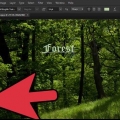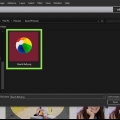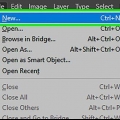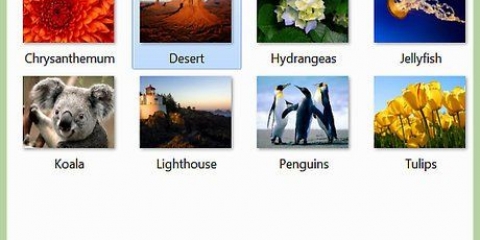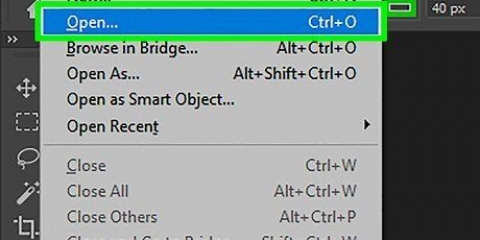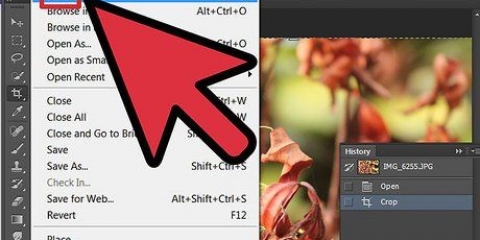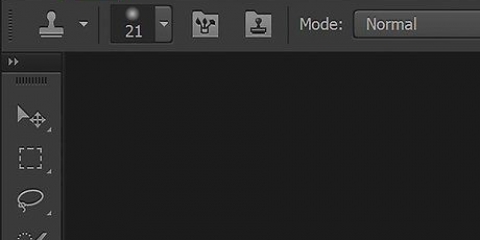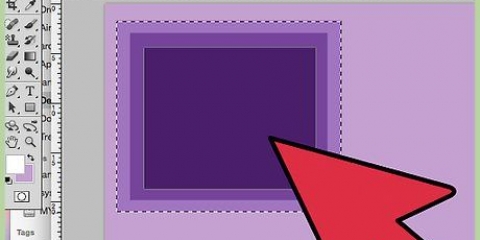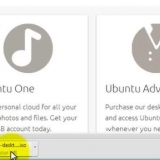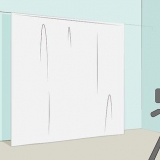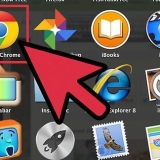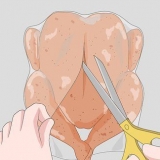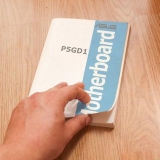Far scoppiare gli occhi con photoshop
Contenuto
La chiave per un ottimo ritratto è mettere in risalto gli occhi; a volte questa semplice regolazione di una foto può fare una grande differenza. Con Photoshop è facile far risaltare e risaltare gli occhi della tua modella. Se non vuoi usare un`azione/macro per regolare la tua foto, usa gli strumenti Contrasta o Brucia/Schiva per modificare facilmente gli occhi, in qualsiasi versione di Photoshop.
Passi
Metodo 1 di 2: Con lo strumento Affila

1. Ingrandisci la tua immagine. Usa lo strumento di ingrandimento per ingrandire l`immagine, concentrandoti su 1 occhio alla volta. Ciò semplifica la concentrazione sul lavoro e la visualizzazione dei dettagli delle modifiche che stai apportando.

2. Seleziona l`occhio usando il lazo magnetico. Il lazo magnetico è uno strumento di selezione che ti consente di effettuare una selezione approssimativa di una forma, quindi seleziona "magneticamente" l`immagine circostante per creare una selezione uniforme e uniforme. Questo è molto più semplice rispetto all`uso del normale lazo in quanto non è necessario disegnare linee perfette per selezionare l`intero occhio. Fai clic sul lazo magnetico sulla barra laterale, quindi disegna con cura una linea attorno alla forma dell`iride (solo parte colorata dell`occhio).

3. `Piuma` la tua selezione. Lo strumento Sfumatura ti consente di combinare parti modificate e non modificate di un`immagine in modo che le modifiche apportate in una piccola area non sembrino troppo difficili. Il "piuma" lo strumento può essere trovato nella scheda Layer nella barra dei menu in alto. Cambia il numero nella casella da Feather a "10": puoi giocare con questo numero per vedere cosa preferisci.

4. Seleziona lo strumento "Maschera di contrasto". Nella barra dei menu in alto, seleziona la scheda "Filtro" e scorri verso il basso fino allo strumento "Maschera di contrasto". Questo strumento, anche se suona come l`opposto, serve per rendere più nitido l`iride e far risaltare maggiormente i dettagli e il colore dell`immagine. Dopo aver fatto clic sul pulsante, hai la possibilità di modificare le impostazioni della maschera. Cambia il "raggio" in 3,6 e la "soglia" in 0. Sposta il cursore per indicare la nitidezza. Gioca con questo strumento finché non trovi un risultato con cui puoi andare avanti.
Tieni presente che meno è di più; un`eccessiva nitidezza dell`occhio può togliere il realismo all`immagine.

5. Regolazione del contrasto. L`ultima cosa che puoi fare per completare il tuo progetto è regolare leggermente il contrasto. Seleziona lo strumento Contrasto dalla scheda Fotoritocco nella barra dei menu in alto e sposta il cursore (o cambia il numero) per cambiare il contrasto. Fai attenzione a non esagerare, otterrai un risultato migliore.

6. Ripeti la procedura per l`altro occhio, assicurandoti di utilizzare gli stessi valori dell`altro occhio. Quando pensi di aver finito, rimpicciolisci per assicurarti che l`intera immagine sia potenziata e non sembri da cartone animato.

7. Finito!
Metodo 2 di 2: utilizzo degli strumenti Brucia e Scherma

1. Crea una copia del livello di sfondo. Ciò ti impedisce di commettere un errore nell`immagine originale. Seleziona il livello di sfondo e fai clic su "Menu dei livelli"> `Livello duplicato`. Rinomina il livello nella finestra di dialogo che appare, o fai semplicemente clic su OK e il livello duplicato verrà etichettato come Copia di sfondo. Rinomina il livello ad es. "Occhi" per vedere facilmente cosa stai facendo.

2. Ingrandisci gli occhi. Usa lo strumento `ingrandimento` (lente d`ingrandimento) per ingrandire uno degli occhi.

3. Seleziona lo strumento Scherma dalla barra degli strumenti a destra. Schivare aiuta a far risaltare gli occhi, ma alleggerisce leggermente la selezione.

4. Impostazione dello strumento Scherma. Prima di utilizzare questo strumento, è necessario regolare le impostazioni nella piccola finestra di dialogo che appare. Hai impostato il pennello per coprire solo l`iride (la parte colorata dell`occhio). Imposta la durezza del pennello al 10%, regola l`intervallo su "mezzitoni" e l`esposizione al 20%.

5. Usando lo strumento Scherma a occhio. Lavorare lentamente intorno all`occhio, facendo clic sulla parte colorata dell`iride con schivare. Non cambiare gli alunni. Nota che Dodge illumina gli occhi.

6. Seleziona lo strumento `Masterizza`. Brucia viene utilizzato per scurire leggermente i bordi del soggetto. Fare clic con il pulsante destro del mouse sul pulsante Scherma nella barra degli strumenti.Apparirà una finestra con 3 opzioni.Seleziona Masterizza. L`icona del pulsante cambia in una mano.

7. Personalizza le impostazioni di masterizzazione. Cambia la dimensione del pennello. Anche in questo caso, la dimensione del pennello dipende dalla dimensione dell`occhio. Imposta la durezza su 10%, l`intervallo del pennello diventa ombre e l`esposizione diventa 15%.

8. Usa lo strumento "Brucia" per il bordo dell`iride. Fare clic attorno al contorno della pupilla e dell`iride per rendere il loro aspetto leggermente più scuro ed espressivo.

9. La finitura della tua immagine. Ripetere la procedura sopra per l`altro occhio per assicurarsi che i due corrispondano. Prenditi il tempo necessario per rimpicciolire ogni tanto per assicurarti che le modifiche apportate all`immagine non siano troppo drastiche.
Consigli
Il modo più semplice e veloce per migliorare gli occhi in Photoshop è utilizzare un`opzione "Azioni". Le azioni sono modifiche automatiche eseguite su una foto, simili a un filtro. Puoi scaricare azioni da vari punti su Internet.
Articoli sull'argomento "Far scoppiare gli occhi con photoshop"
Condividi sui social network:
Simile
Popolare